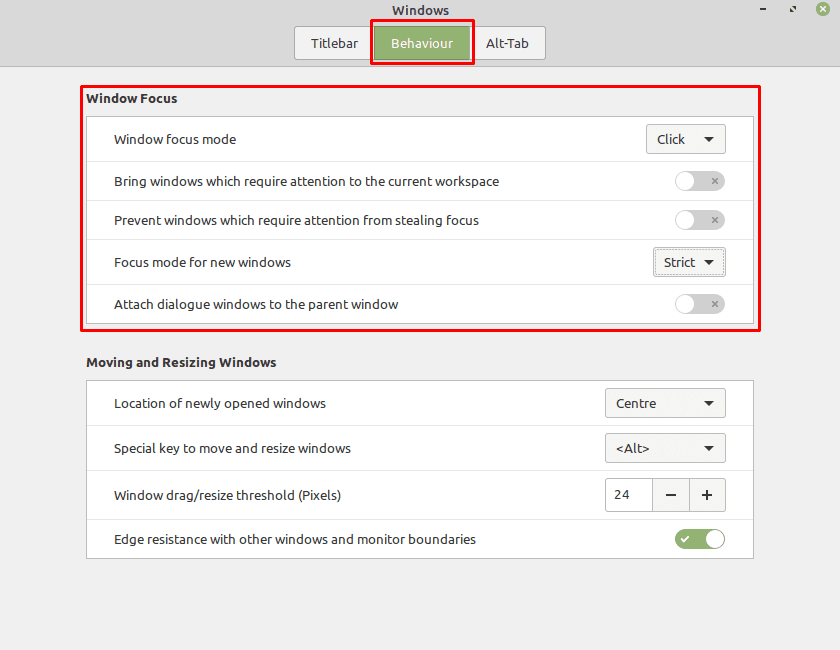Meskipun Anda mungkin sering ingin membuka banyak jendela, karena ini dapat membantu dalam multi-tugas, Anda biasanya hanya ingin berinteraksi langsung dengan satu jendela dalam satu waktu. Misalnya, jika Anda menulis dalam dokumen kata dan membuka browser untuk penelitian, Anda tidak ingin istilah pencarian Anda juga diketik ke dalam dokumen Anda.
Proses mengontrol satu jendela sekaligus disebut fokus, di mana jendela terfokus memiliki prioritas di atas sebagian besar interaksi. Misalnya, jika Anda mengetik, hanya jendela fokus yang menerima input. Secara default, Anda biasanya dapat menggunakan roda gulir mouse di jendela mana pun yang Anda arahkan kursornya tanpa mengubah jendela yang difokuskan. Ini dirancang untuk memudahkan menggulir satu dokumen tanpa harus mengalihkan fokus kembali ke dokumen kedua secara manual.
Untuk mengelola pengaturan fokus Anda di Linux Mint, Anda harus masuk ke pengaturan jendela. Untuk melakukannya, tekan tombol Super, lalu ketik "Windows" dan tekan enter.
Tip: Kunci "Super" adalah nama yang digunakan banyak distribusi Linux untuk merujuk ke kunci Windows atau kunci "Perintah" Apple, sambil menghindari risiko masalah merek dagang.
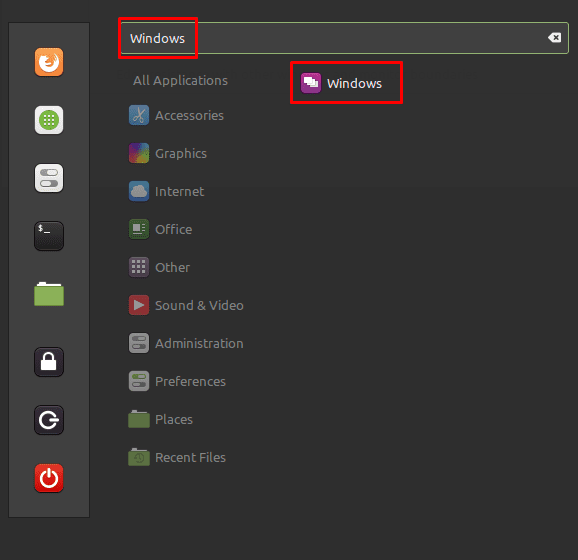
Setelah Anda berada di opsi jendela, alihkan ke tab "Perilaku". Item pertama dalam menu, "Mode fokus jendela" memungkinkan Anda menentukan bagaimana jendela mendapatkan fokus. Ada tiga opsi untuk dipilih: Klik, Ceroboh, dan Ketat. "Klik" mengharuskan Anda mengklik jendela untuk mendapatkan fokus. "Sloppy" membuat jendela mendapatkan fokus saat mouse dipindahkan ke dalamnya. "Ketat" membuat windows mendapatkan fokus saat mouse masuk dan kehilangan fokus saat mouse pergi.
Tip: "Strict" dan "Sloppy" hanya berbeda pada apakah sebuah jendela dapat kehilangan fokus saat mouse berpindah dari jendela ke desktop. Jika Anda mengaktifkan salah satu opsi, Anda juga mendapatkan pengaturan lain yang memungkinkan Anda untuk "Secara otomatis menaikkan jendela fokus" yang dinonaktifkan secara default.
"Bawa jendela yang memerlukan perhatian ke ruang kerja saat ini" memungkinkan Anda memutuskan apakah jendela menunggu untuk input pengguna di ruang kerja lain secara otomatis dibawa ke ruang kerja Anda saat ini untuk Anda perhatian. "Mencegah jendela yang membutuhkan perhatian dari mencuri fokus" mencegah jendela apa pun yang membutuhkan masukan pengguna dari secara otomatis menempatkan diri mereka di atas, cukup biarkan mereka di latar belakang untuk Anda prioritaskan saat Anda siap.
"Mode fokus untuk jendela baru" memiliki dua opsi, "Smart dan "Strict". "Smart" menerapkan aturan pemfokusan jendela normal Anda ke jendela baru mana pun, sedangkan "Strict" secara eksplisit tidak memberikan fokus ke jendela yang dibuka melalui terminal.
Opsi terakhir "Lampirkan jendela dialog ke jendela induk" memperbaiki jendela dialog sembulan apa pun untuk bagian tengah jendela yang membukanya dan menghitamkan jendela induk di latar belakang ketika diaktifkan. Dengan pengaturan ini dinonaktifkan, seperti default, Anda dapat dengan jelas melihat jendela induk dan dapat menyeret jendela dialog.